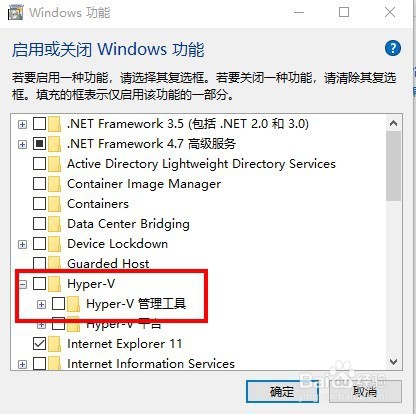Win10如何打开Hyper-V虚拟机
1、在电脑桌面搜索框内输入“控制面板”,回车搜索
2、在列表中找到“控制面板”点击进入
3、在“控制板板”窗口中找到“程序”,点击进入
4、在弹出的窗口中找到“程序和功能”下面的“启用或关闭windows功能”,点击进入
5、在弹出的“windows功能“的窗口中下拉找到“Hyper-V”,勾选“Hyper-V”管理工具
6、等待程序运行进程
7、完成后,重启电脑
8、重启后,点击开始按钮,在下拉找到“windows管理工具”,在“windows管理工具”中可以看到Hyper-V,点击打开
9、进入了Hyper-V的主界面,完成
声明:本网站引用、摘录或转载内容仅供网站访问者交流或参考,不代表本站立场,如存在版权或非法内容,请联系站长删除,联系邮箱:site.kefu@qq.com。
阅读量:35
阅读量:93
阅读量:69
阅读量:39
阅读量:40